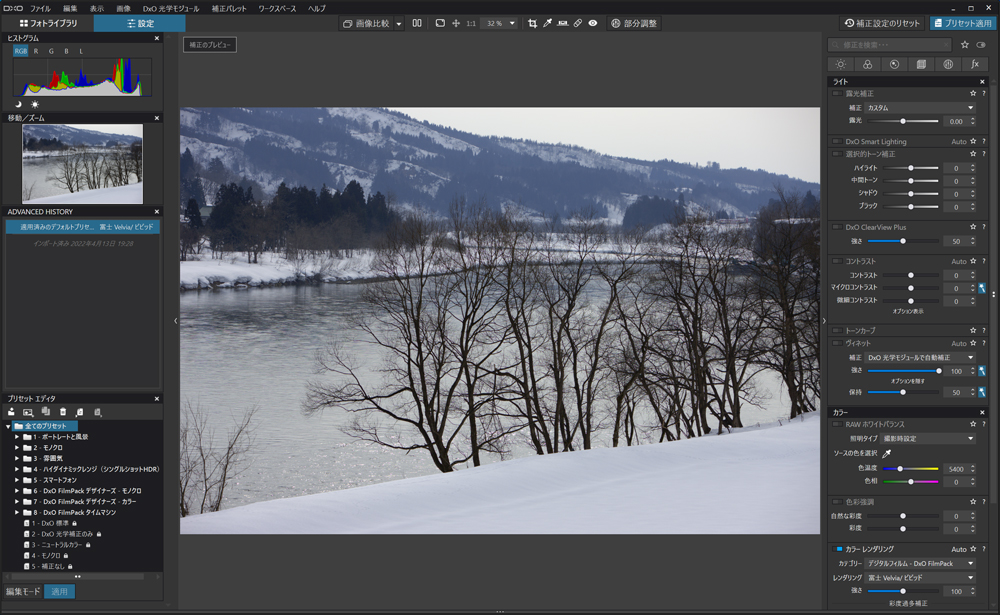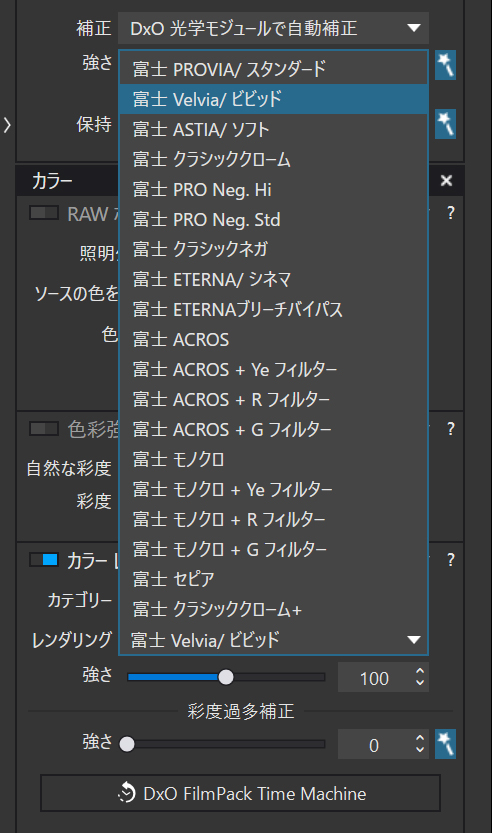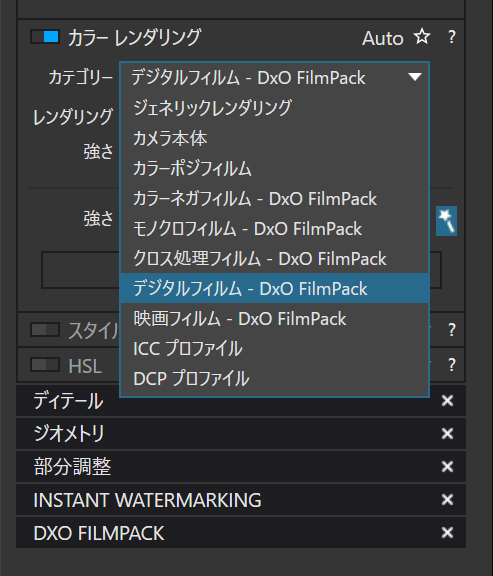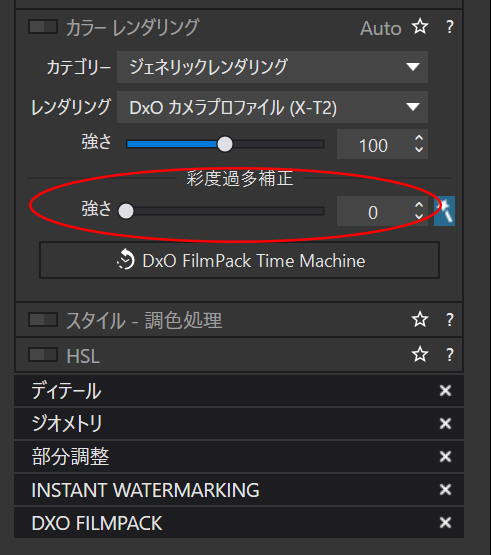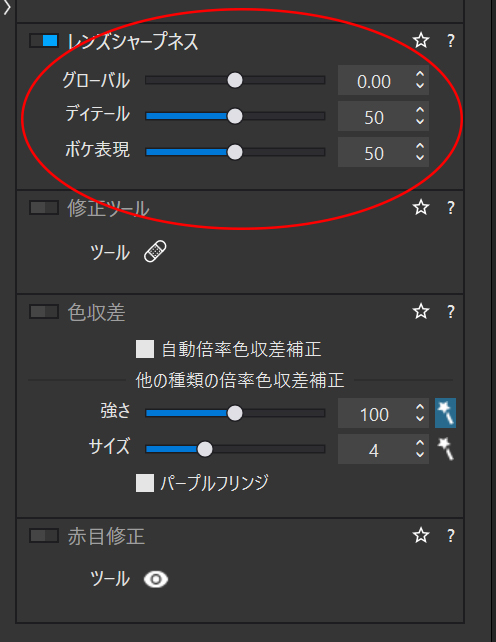DxO PhotoLab 5 はフィルムシミュレーションを FUJIFILM 以外のカメラにも適用できる
昨年末に発売された「DxO PhotoLab 5」は、ベータ版ながらも Fuji X-Trans ファイルをサポート。さらに追加で FilmPack 6 を購入するとFUJIFILM のカメラ内蔵のフィルムシミュレーションができるようになりました。
(※この時点では Astia など一部のフィルムシミュレーションのみでした)
■DxO PhotoLab 5
https://www.dxo.com/ja/dxo-photolab/
■DxO FilmPack 6
https://www.dxo.com/ja/dxo-filmpack/
ここで凄いと思ったのが、FUJIFILM 以外のカメラで撮影した RAWデータであってもフィルムシミュレーションによる現像が可能になったということです。
これまで Lightroom や Capture One などフィルムシミュレーションをサポートしてきたソフトはありましたが FUJIFILM のカメラでしかその恩恵を受けられませんでした。
デジタルにおける「記憶色」
デジタルにおける「記憶色」をめぐる議論は、ポジフィルムの Velvia や Provia の再現性を求めるのではなく、FUJIFILM のデジタルカメラに内蔵されているフィルムシミュレーションに近づけることが正解であることは以前から分かっていました。
そのため、この FUJIFILM のフィルムシミュレーションをどうしたら他社のメーカーのカメラで再現できるのか。それがこれまでのテーマでした。
これまでで一番近づけたのは、先日の「ブログ」にも書いた「Stuart Sowerby」で公開されているフィルムシミュレーションの 3D LUT ファイルを使い RAW現像する方法でした。ただ、残念なことにメーカーが公開したものではないので品質面で課題があり、そこで止まっていました。
おそらく世界初の機能
数日前に、この DxO PhotoLab 5 が 5.2 にバージョンアップしました。このバージョンアップで FUJIFILM のフィルムシミュレーションに完全対応したのです。
これにより、おそらく世界初の FUJIFILM 以外のカメラメーカーに対応できる「デジタル・フィルムシミュレーション・ソフトウエア」を誰でも入手できるようになったのです。
ちなみに、このフィルムシミュレーションを使うには「DxO FilmPack 6」を購入し、カラーレンダリングのカテゴリで「デジタルフィルム – DxO FilmPack」を選択する必要があります。
さっそく、色々なカメラの現像テストをしてみたのですが、ほんと、凄いの一言です。
FUJIFILM X-H1 ユーザーの私から見ても、良い感じで仕上がっていると思います。
ここ数日テストした限りでは FUJIFILM の色とほぼ同じになることが確認でき、Canon などの他社のカメラの RAW データでもフィルムシミュレーションを使うことが確認できました。(EOS-1Ds から EOS 5Ds R までテスト済)
これにより、風景写真で一番の課題であった「発色」について解決できる。そうすると、カメラの選択肢も変わってくると思われます。まさに、こんな現像ソフトを待ち望んでいました!!
比較サンプル写真
以下のサンプル写真は FUJIFILM X-T2 で撮影した RAF データを基に DxO Photolab 5 及び Lightroom で現像したものです。比較のために ACDSee を使い 3D LUT 変換した写真も掲載しておきます。なお、基準となる写真は X-T2 で撮影した JPEG ファイルです。
■RAF ファイルを DxO PhotoLab 5 (Velvia) で現像

■RAF ファイルを Lightroom (Velvia) で現像

■RAF ファイルを ACDSee + 3D LUT (Velvia) で現像

それぞれ、若干の違いはあるものの、ぱっと見た感じは同じに見えますよね?
DxO PhotoLab 5 で現像するときのポイント
さて、これまで歴代の DxO (OpticsPro 6 以降) を使ってきましたが、今回の DxO PhotoLab 5 は最高の完成度といえるでしょう。
この DxO PhotoLab 5 はかなりの部分を自動化することができるソフトなのですが、できれば手動で調整する方がよりイメージに近づけることができると思います。そこで DxO PhotoLab 5 を使う上でのポイントをいくつかご紹介したいと思います。
■レンダリングの彩度過多補正
これはレンダリング後のハイライトにおける飽和を控える機能で、自動的に調整されます。ここは問題がなければ「ゼロ」で良いと思います。
また、自動のままだと露出と連動して調整されるので、彩度が低いと感じたらここをチェックですね。
■HSLで補正する
紅葉の「赤」や新緑の「緑」などの色を少し修正したい場合は「HSL」を使うとやりやすいです。
また、全体のカラーシフトの修正にも使えます。
■レンズシャープネス
DxO と言えばレンズ補正ですよね。その中でもおすすめは「レンズシャープネス」です。
これを使うとモヤモヤがスッキリするような感じに仕上がります。これは単純に「オン」にするだけでOKです。もちろん、好みもありますので使い分けしていただけたらと思います。
■修正ツール
ゴミ取りに便利な「修正ツール」と呼ばれるスタンプツールです。
これは、Lightroom のように似たようなパターンの画像を張り付けるのではなく、Photoshop のように周辺の画像に合わせて自然な感じで修正してくれます。地味に便利で使いやすいです。
■「富士の病」改善
FUJIFILM のカメラを使っている方にも朗報があります。
それは「富士の病」と言われていた桜のような輝度の高い被写体を撮影すると団子のようになってしまう現象なのですが、DxO PhotoLab 5 で現像するとかなり改善されることがわかっています。
以上、バージョンアップした DxO PhotoLab 5 を使う上のでポイントをご紹介しました。
FUJIFILM 以外のカメラをお使いで、FUJIFILM の発色を手に入れたい方には「超おすすめ」な現像ソフトです。